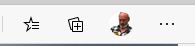PCer og Androidtablets kan anvendes af flere brugere med egne profiler.
Tilføjede brugere får deres eget skrivebord i Windows eller startside i Android.
Desuden adgang til deres egen postkasse med et klik eller tryk.
Det er Win-Win for de, der (måske kun lejlighedsvis) bruger det samme apparat.
Windows PC med flere brugere.
Tilføj en ny bruger.
Indstillinger, Konti, Familie og andre brugere, + Tilføj et familiemedlem.
Her er konen i huset tilføjet som bruger af min PC ved brug af hendes outlook konto.
Efter godkendelse af invitationen, kan hun logge på min PC med samme adgangskode, som til Outlook.
PCen åbner efter en genstart med et valg mellem brugerprofilerne.
Skift mellem brugerne efter at Windows er startet.
Tryk på Windows-tasten og klik på den aktuelle bruger, her Mogens Gemmer.
Brugeren kan logge af eller vælge en anden bruger som samtidig bruger af PCen.
Android tablet med flere brugere.
Tilføj en ny bruger.
Indstillinger, Sky og konti, Brugere, + Tilføj bruger eller profil.
Her er konen i huset tilføjet som bruger af min tablet ved brug af hendes google konto.
Skift mellem oprettede brugerne ved at trække i skærmen fra oven og ned.
Tryk på den gule ikon for brugere oppe til højre og vælg en anden bruger.
Ældre Sagen i samarbejde med Kernehuset, Østerallé 33, Ebeltoft.
Torsdage kl. 10 - 12 fra efterår til forår.
Kontakt
søndag den 3. maj 2020
torsdag den 30. april 2020
Samlinger i Microsoft EDGE
Samlinger er et alternativ til Bogmærker.
Forskellen er, at henvisningerne er nemmere at gruppere og tager sig pænere ud.
Samlinger kan aktiveres ved et klik på ikonen med + tegnet oppe til højre.
Klik på 'Start ny samling', giv samlingen et navn, og klik på 'Tilføj aktuel side'.
(Hvis det altså er den, der skal tilføjes til samlingen).
Herunder to henvisninger i samlingen Museer.
Flere samlinger vises sådan.
Klik på en samling for at se detaljer om henvisningerne.
Forskellen er, at henvisningerne er nemmere at gruppere og tager sig pænere ud.
Samlinger kan aktiveres ved et klik på ikonen med + tegnet oppe til højre.
Klik på 'Start ny samling', giv samlingen et navn, og klik på 'Tilføj aktuel side'.
(Hvis det altså er den, der skal tilføjes til samlingen).
Herunder to henvisninger i samlingen Museer.
Flere samlinger vises sådan.
Klik på en samling for at se detaljer om henvisningerne.
Trafikalarmer forbudt i Tyskland
Bilture til Tyskland bør ske uden advarsler om fotofælder.
Reglerne for brug af GPS og telefoner under kørsel er i forvejen mere strikse end i Danmark, men de er netop blevet strammet til, at en GPS eller telefon, ligesom i Schweiz, ikke må kunne advare om fartkontroller/fotofælder. Bøden for overtrædelse er 75 €.
Fartkontrol.nu bør altså slettes på telefonen, med mindre man vil løbe risikoen for pågribelse ved en indkøbstur lige på den anden side af æ græns.
Min TomTom GO 5000 med advarsler om fartkontroller har ikke Schweiz på listen.
Efter en opdatering af enheden er Tyskland fortsat på listen med Fotofælder.
Derfor afinstallerede jeg selv Tyskland fra listen.
Reglerne for brug af GPS og telefoner under kørsel er i forvejen mere strikse end i Danmark, men de er netop blevet strammet til, at en GPS eller telefon, ligesom i Schweiz, ikke må kunne advare om fartkontroller/fotofælder. Bøden for overtrædelse er 75 €.
Fartkontrol.nu bør altså slettes på telefonen, med mindre man vil løbe risikoen for pågribelse ved en indkøbstur lige på den anden side af æ græns.
Min TomTom GO 5000 med advarsler om fartkontroller har ikke Schweiz på listen.
Efter en opdatering af enheden er Tyskland fortsat på listen med Fotofælder.
Derfor afinstallerede jeg selv Tyskland fra listen.
onsdag den 29. april 2020
Check dit net X 2
Check internetforbindelsens hastighed.
Forbindelsen ud af huset kan checkes hos tjekditnet.dk
En måling via husets WiFi afhænger af routeren og dens placering.
Eksempler for to routere, der benytter den samme kabelforbindelse ud af huset.
Router 1: Download 47 Mbits.
Router 2: Download 26 Mbits.
Efter flytning af Router 2.
Router 2: Download 45 Mbits.
Mobilt bredbånd med et modem eller telefonen.
Det fungerer bedst under åben himmel. Inden døre må man finde vinduet, hvor apparatet viser mest signalstyrke eller prøve sig frem med tjekditnet.
Check dit WiFi for skjulte sårbarheder.
Dygtige svindlere kan udnytte sårbarheder i de enheder, der er forbundet med ens WiFi:
Printer, Smart TV, overvågningskamera, badevægt, vaskemaskine m.m.
HouseCall for Home Networks kan advare om nogle af hullerne i sikkerheden.
(Appen checker ikke dårlige adgangskoder, som man selv må tage vare på).
I bedste fald er alt godt.
Herunder er WiFi routeren markeret som Risk med gult = lav risiko.
Klik på View Details for at se, hvad der er galt.
Hent appen her:
https://www.trendmicro.com/en_dk/forHome/products/housecall/home-network.html
Vælg 'vinduer', hvis den skal bruges i Windows.
Forbindelsen ud af huset kan checkes hos tjekditnet.dk
En måling via husets WiFi afhænger af routeren og dens placering.
Eksempler for to routere, der benytter den samme kabelforbindelse ud af huset.
Router 1: Download 47 Mbits.
Router 2: Download 26 Mbits.
Efter flytning af Router 2.
Router 2: Download 45 Mbits.
Mobilt bredbånd med et modem eller telefonen.
Det fungerer bedst under åben himmel. Inden døre må man finde vinduet, hvor apparatet viser mest signalstyrke eller prøve sig frem med tjekditnet.
Check dit WiFi for skjulte sårbarheder.
Dygtige svindlere kan udnytte sårbarheder i de enheder, der er forbundet med ens WiFi:
Printer, Smart TV, overvågningskamera, badevægt, vaskemaskine m.m.
HouseCall for Home Networks kan advare om nogle af hullerne i sikkerheden.
(Appen checker ikke dårlige adgangskoder, som man selv må tage vare på).
I bedste fald er alt godt.
Herunder er WiFi routeren markeret som Risk med gult = lav risiko.
Klik på View Details for at se, hvad der er galt.
Hent appen her:
https://www.trendmicro.com/en_dk/forHome/products/housecall/home-network.html
Vælg 'vinduer', hvis den skal bruges i Windows.
mandag den 27. april 2020
Tastaturgenveje i Windows
Opdatering af indlæg fra 7. december 2019
Tastekombinationer med Windowstasten (Win) holdt nede.
Genvejene er ikke lige relevante for alle, men prøv dem. Det koster gratis.
Win alene åbner programoversigten.
Win + et tal åbner et program i Proceslinjen med start efter 'fnytten'.
Win + 1 vil i dette eksempel åbne Stifinder. Win + 3 vil åbne Google Chrome.
Win + A åbner Handlingscenter, (A)ctioncenter, med meddelelser.
Win + D skifter til Skrivebordet, (D)esktop.
Win + E åbner Stifinder, (E)xplorer.
Win + I åbner (I)ndstillinger.
Win + K forbind med f.eks. en Bluetooth højtaler.
Win + L låser PC'en, der herefter skal åbnes med det sædvanlige logon.
Win + M minimerer alle åbne vinduer og viser Skrivebordet.
Win + R åbner dialogboksen Kør, (R)un.
Win + S åbner søgevinduet.
Win + U personlige indstillinger for skærm, mus m.m.
Win + X indstillinger og oplysninger om Windows.
Win + Tabulator viser ens brugte apps en måned tilbage.
Win + Piltasterne Op/Ned maksimerer/formindsker det aktive vindue.
For os med et svagt syn eller en høj skærmopløsning.
Win + tasten '+' forstørrer skærmvisningen med voldsomme 100 %.
Det kan rettes til f.eks. 10 % efter et klik på tandhjulet.
Skærmvisningen kan herefter forøges/reduceres med 10 % med Win + og '+' hhv. '-'.
Tastekombinationer med Windowstasten (Win) holdt nede.
Genvejene er ikke lige relevante for alle, men prøv dem. Det koster gratis.
Win alene åbner programoversigten.
Win + et tal åbner et program i Proceslinjen med start efter 'fnytten'.
Win + 1 vil i dette eksempel åbne Stifinder. Win + 3 vil åbne Google Chrome.
Win + A åbner Handlingscenter, (A)ctioncenter, med meddelelser.
Win + D skifter til Skrivebordet, (D)esktop.
Win + E åbner Stifinder, (E)xplorer.
Win + I åbner (I)ndstillinger.
Win + K forbind med f.eks. en Bluetooth højtaler.
Win + L låser PC'en, der herefter skal åbnes med det sædvanlige logon.
Win + M minimerer alle åbne vinduer og viser Skrivebordet.
Win + R åbner dialogboksen Kør, (R)un.
Win + S åbner søgevinduet.
Win + U personlige indstillinger for skærm, mus m.m.
Win + X indstillinger og oplysninger om Windows.
Win + Tabulator viser ens brugte apps en måned tilbage.
Win + Piltasterne Op/Ned maksimerer/formindsker det aktive vindue.
For os med et svagt syn eller en høj skærmopløsning.
Win + tasten '+' forstørrer skærmvisningen med voldsomme 100 %.
Det kan rettes til f.eks. 10 % efter et klik på tandhjulet.
Skærmvisningen kan herefter forøges/reduceres med 10 % med Win + og '+' hhv. '-'.
søndag den 26. april 2020
Sikkerhedsprogrammer til PC
Mange sikkerhedsprogrammer findes også i en gratis version.
Antivirusprogrammer til Windows.
Tyske AVTEST har de sidste par år givet Windows Defender karakteren Top Product.
Defender følger med Windows 10, så man behøver ikke at betale for et andet program.
Se testen fra februar 2020 https://www.av-test.org/en/antivirus/home-windows/
Malwarebytes kan scanne PCen for andet end virus.
I gratisversionen skal man selv aktivere en scanning.
I betalingsversionen, Premium, virker scanneren online.
Her har programmet fundet en betænkelig exe-fil efter en scanning.
Hent programmet her https://www.malwarebytes.com
Hold PCens programmer opdaterede.
Mange angreb finder sted gennem sikkerhedshuller i programmerne.
Hullerne bliver løbende lukket af producenterne, men de skal også opdateres på PCen.
Patch My PC kan finde nogle af de programmer, der skal opdateres.
Opera Stable blev herefter opdateret med et klik på Perform...
Hent programmet her https://patchmypc.com/home-updater-download
Antivirusprogrammer til Windows.
Tyske AVTEST har de sidste par år givet Windows Defender karakteren Top Product.
Defender følger med Windows 10, så man behøver ikke at betale for et andet program.
Se testen fra februar 2020 https://www.av-test.org/en/antivirus/home-windows/
Malwarebytes kan scanne PCen for andet end virus.
I gratisversionen skal man selv aktivere en scanning.
I betalingsversionen, Premium, virker scanneren online.
Her har programmet fundet en betænkelig exe-fil efter en scanning.
Hent programmet her https://www.malwarebytes.com
Hold PCens programmer opdaterede.
Mange angreb finder sted gennem sikkerhedshuller i programmerne.
Hullerne bliver løbende lukket af producenterne, men de skal også opdateres på PCen.
Patch My PC kan finde nogle af de programmer, der skal opdateres.
Opera Stable blev herefter opdateret med et klik på Perform...
Hent programmet her https://patchmypc.com/home-updater-download
fredag den 24. april 2020
Kameraets sideforhold
Mange mobilkameraer optager fotos med sideforholdet 4:3.
4:3 passer til fotoprint i formatet 10 x 13 cm, men ellers ingen steder.
Hvis man på forhånd ved, at billedet skal ende som kvadratisk eller det skal vises på en PC skærm, der ofte har sideforholdet 16:9, er det nemmere at lade kameraet udføre beskæringen end at rode med et redigeringsprogram.
Kameraet på en iPhone overgår min forstand, men på en SE (2016) kan man nederst vælge Kvadrat.
På Androidtelefoner kan sideforholdet vælges fra tandhjulet i appen Kamera.
Her vist for en Samsung Galaxy A3.
Forskellen på indstillingerne ses her.
Billeder, der skal udskrives på en printer, bør være ukomprimerede.
Hvis de sendes til udskrift hos pixum eller elgiganten, bør de vælges fra telefonens Galleri og ikke fra Google Maps med mindre, man har valgt, at de skal overføres dertil som Original.
Det samme gælder, hvis billederne skal udskrives på ens egen printer.
Telefonens billeder kan overføres til PCen med kabel eller ved flytning af hukommelseskortet.
Bluetooth kan også benyttes til billedoverførsel, men er langsom.
4:3 passer til fotoprint i formatet 10 x 13 cm, men ellers ingen steder.
Hvis man på forhånd ved, at billedet skal ende som kvadratisk eller det skal vises på en PC skærm, der ofte har sideforholdet 16:9, er det nemmere at lade kameraet udføre beskæringen end at rode med et redigeringsprogram.
Kameraet på en iPhone overgår min forstand, men på en SE (2016) kan man nederst vælge Kvadrat.
På Androidtelefoner kan sideforholdet vælges fra tandhjulet i appen Kamera.
Her vist for en Samsung Galaxy A3.
Forskellen på indstillingerne ses her.
Billeder, der skal udskrives på en printer, bør være ukomprimerede.
Hvis de sendes til udskrift hos pixum eller elgiganten, bør de vælges fra telefonens Galleri og ikke fra Google Maps med mindre, man har valgt, at de skal overføres dertil som Original.
Det samme gælder, hvis billederne skal udskrives på ens egen printer.
Telefonens billeder kan overføres til PCen med kabel eller ved flytning af hukommelseskortet.
Bluetooth kan også benyttes til billedoverførsel, men er langsom.
Abonner på:
Opslag (Atom)
Telefonens lomme(om)regner.
Telefonens lommeregner kan omregne mellem forskellige enheder. Fahrenheit til Celsius, Euro til DKK, vindhastighed fra meter/sek. til km/tim...

-
Tekstbehandlere og regneark har forskellige navne hos udbyderne Microsoft Word og Excel, Google Docs og Sheets samt Apple Pages og Numbers. ...
-
Acer Chromebook 314 med 14" skærm til 1.399 kr. indtil 24/12 hos Elgiganten. 4 GB RAM og 32 GB internt lager, der kan suppleres med et ...
-
Logitech Signature M650 eller M650 L til under 300 kr. Musen kan forbindes med computeren via en USB modtager eller via Bluetooth. M650 pass...